Pokud jste nainstalovali minimální verzi Debianu 10, nebudete mít žádné grafické uživatelské rozhraní. Budete muset použít Debian 10 z příkazového řádku. Pokud ale potřebujete použít jakékoli grafické desktopové prostředí, můžete jej snadno nainstalovat z oficiálního úložiště balíčků Debian 10.
V tomto článku vám ukážu, jak nainstalovat desktopové prostředí KDE Plasma 5 na minimální server Debian 10. Pojďme tedy začít.
Požadavky:
Abyste mohli nainstalovat desktopové prostředí KDE Plasma 5 na svůj minimální server Debian 10, musíte mít,
- Připojení k internetu na vašem minimálním serveru Debian 10. Z internetu se stáhne přibližně 1–2 GB souborů balíčku.
- 10 GB volného místa na disku.
Aktualizace balíčků Debian 10:
Před instalací jakékoli nové sady softwaru na server Debian 10 je dobré upgradovat všechny existující balíčky na jejich nejnovější verzi.
Nejprve proveďte aktualizaci mezipaměti úložiště balíčků APT pomocí následujícího příkazu:
$ sudo apt aktualizace
Mezipaměť úložiště balíčků APT by měla být aktualizována. Jak vidíte, existují 2 balíčky, které lze upgradovat.
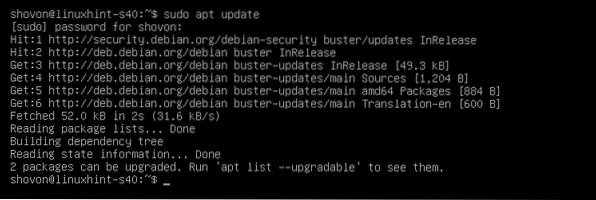
Chcete-li upgradovat existující balíčky, spusťte následující příkaz:
$ sudo apt upgrade
Asi 47.9 MB balíčků bude staženo z internetu. Nyní stiskněte Y a poté stiskněte
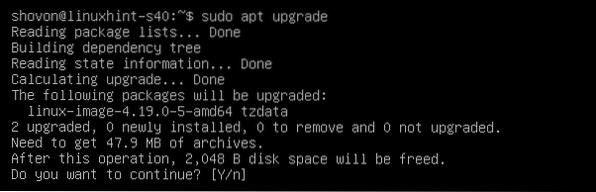
Správce balíků APT stáhne a nainstaluje všechny požadované upgrady.

V tomto okamžiku by měly být nainstalovány všechny upgrady.
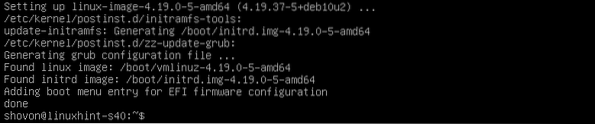
Nyní restartujte počítač Debian 10 pomocí následujícího příkazu:
$ sudo restart
Instalace desktopového prostředí KDE Plasma 5:
Po spuštění serveru Debian 10 můžete nainstalovat desktopové prostředí KDE Plasma 5 pomocí následujícího příkazu:
$ sudo tasksel install desktop kde-desktop
Jak vidíte, stahuje se a instaluje asi 1635 nových balíčků. Pokud máte pomalé připojení k internetu, bude to trvat velmi dlouho.
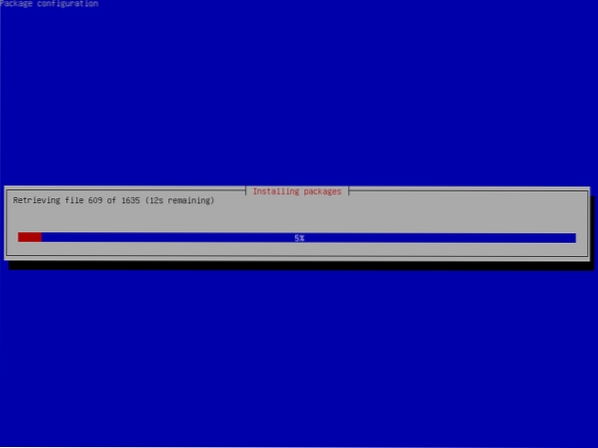
V tomto okamžiku by mělo být nainstalováno desktopové prostředí KDE Plasma 5.
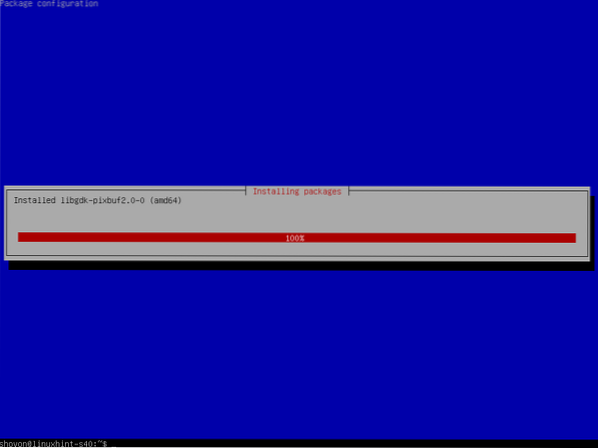
POZNÁMKA: Debian 10 má živé instalační obrazy pro stolní počítače a notebooky. Pokud jste však k instalaci Debianu 10 na svůj notebook použili síťový instalační obraz Debianu 10 a omylem jste na svém notebooku provedli minimální instalaci Debianu 10, zvažte instalaci všech požadovaných nástrojů pro notebook pomocí následujícího příkazu:
$ sudo tasksel nainstalovat notebook
Ve výchozím nastavení se desktopové prostředí Debian 10 nespustí automaticky, přestože jste na svém počítači Debian 10 nainstalovali desktopové prostředí KDE Plasma 5. Debian 10 bude spuštěn v bezhlavém režimu.
Chcete-li systému Debian 10 sdělit, že má při spuštění standardně spouštět grafické desktopové prostředí, spusťte následující příkaz:
$ sudo systemctl set-default grafické.cílová
Jako výchozí cíl by mělo být nastaveno grafické desktopové prostředí.

Nyní restartujte počítač Debian 10 pomocí následujícího příkazu:
$ sudo restart
Jakmile se váš Debian 10 spustí, měli byste vidět přihlašovací okno KDE Plasma. Nyní se přihlaste zadáním hesla přihlašovacího uživatele a stisknutím
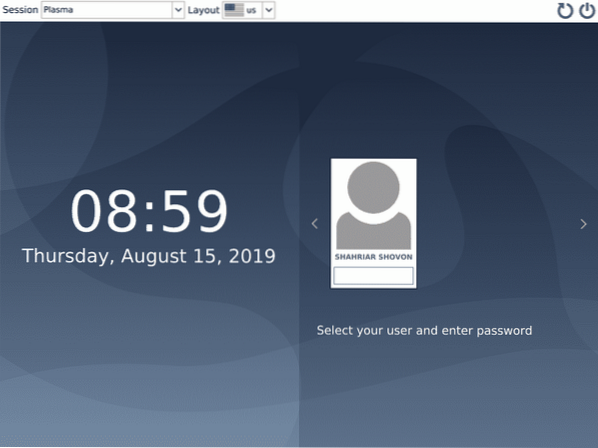
Měli byste být přihlášeni ke svému desktopovému prostředí KDE Plasma 5.
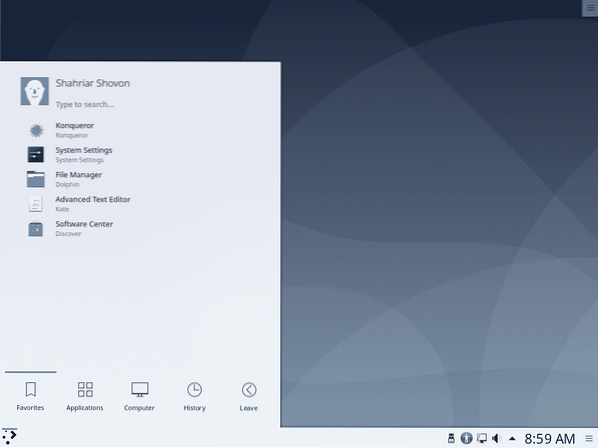
Můžete zkontrolovat informace o systému z Nabídka KDE > O systému.
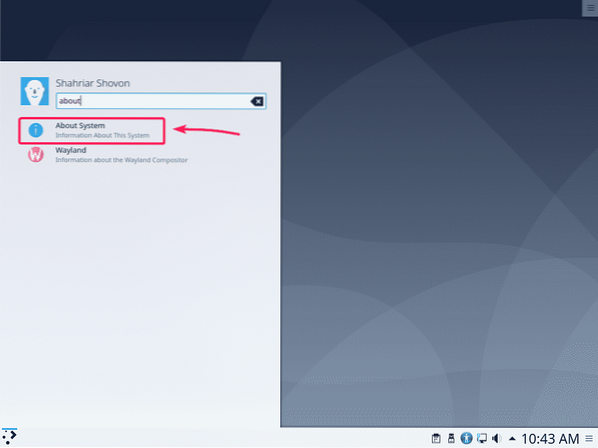
Jak vidíte, používám Debian GNU / Linux 10. Verze KDE Plasma Desktop Environment je 5.14.5. Verze KDE Frameworks je 5.54.0. Verze jádra Linuxu je 4.19.
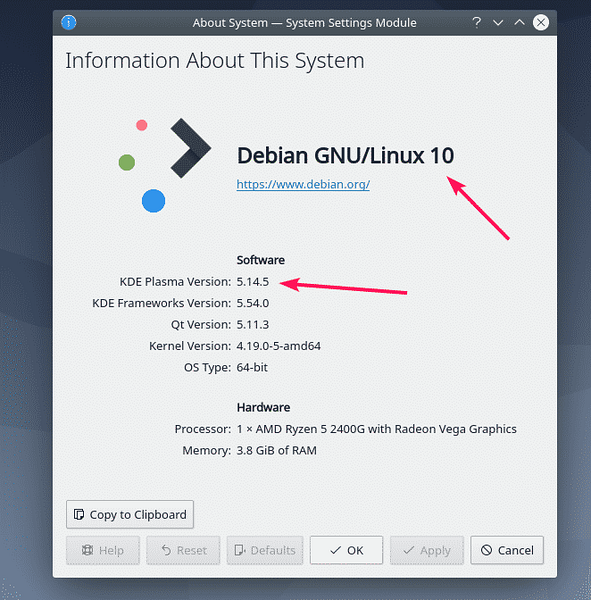
Odinstalování desktopového prostředí KDE Plasma 5:
Pokud se vám nelíbí prostředí KDE Plasma 5 Desktop, můžete jej snadno odstranit a vrátit se do bezhlavého režimu.
Nejprve začněte Konsole terminál z Nabídka KDE.
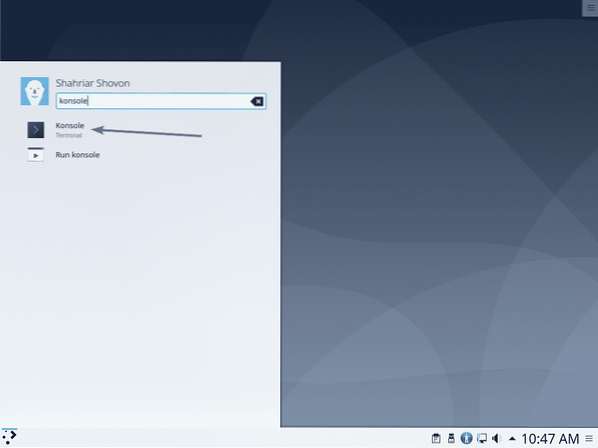
Konsole terminál by měl začít.
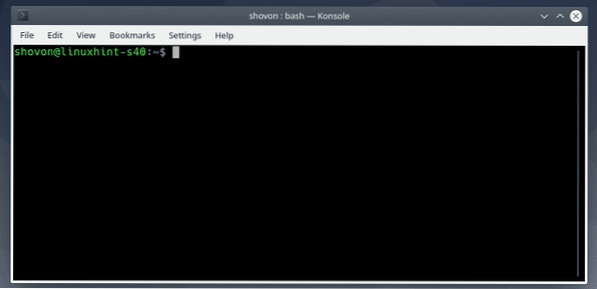
Nyní odeberte prostředí KDE Plasma 5 Desktop pomocí následujícího příkazu:
$ sudo tasksel odebrat desktop kde-desktop laptop
Odstraňují se všechny balíčky desktopového prostředí KDE Plasma 5.
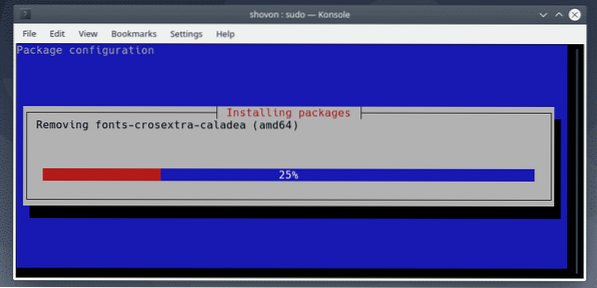
Po odebrání balíčků desktopového prostředí KDE Plasma 5 nastavte režim bez hlavy jako výchozí cíl pomocí následujícího příkazu:
$ sudo systemctl nastaven jako výchozí pro více uživatelů.cílová
Bezhlavý režim by měl být nastaven jako výchozí cíl.

Nyní restartujte počítač Debian 10 pomocí následujícího příkazu:
$ sudo restart
Od příště by se měl váš počítač Debian 10 spustit v bezhlavém režimu.

Takto tedy nainstalujete prostředí KDE Desktop Environment na server Debian 10 Minimal. Děkujeme za přečtení tohoto článku.
 Phenquestions
Phenquestions


